Содержание
- 1 Краткая инструкция
- 2 Скачка прошивки
- 3 Подключение маршрутизатора к ПК
- 4 Перепрошивка
- 5 Прошивка модели D-Link DIR-300 C1
- 6 Обновление D-Link DIR-300 C1 до последней версии
- 7 DIR 300 N150 ревизия D1
- 8 Восстановление настроек
- 9 Настройка dir 300 если забыли пароль
- 10 D-Link DIR-300: логин и пароль по умолчанию
- 11 Аппаратный сброс к заводским установкам
- 12 Доступ к административной панели
- 13 Сброс пароля и настроек на роутере D-Link DIR-300
- 14 Инструкция по сбросу пароля (настроек) на DIR-300 с помощью кнопки
- 15 Настройка dir 300 если забыли пароль
- 16 Сброс пароля и настроек на роутере D-Link DIR-300
- 17 Когда введен неверный пароль
- 18 Когда не загружается страница для авторизации
- 19 Когда требуется сбросить настройки точки доступа Wi-Fi
- 20 Правила сброса настроек и пароля кнопкой reset для DIR-300/ 320
- 21 D-Link модели DIR-300: как сбросить настройки
- 22 Сброс настроек через web-интерфейс
- 23 Аппаратный возврат D-Link DIR-300 на заводские настройки
- 24 Жесткий аппаратный сброс
- 25 Если ничего не помогло
Ситуация, при которой необходимо делать восстановление прошивки на роутерах DIR-300 разных ревизий может возникнуть в силу разных причин. Помимо сбоя в работе микропрограммы, когда WiFi-роутер просто-напросто перестает раздавать интернет и становится недоступным его веб-интерфейс, это может быть и простой откат к обычной «стоковой» прошивке после DD-WRT. Либо это может быть восстановление после неудачной перепрошивки, когда роутеру была скормлена микропрограмма от другой аппаратной версии. В общем разработчики — компания D-Link — предусмотрела подобное развитие событий и на многих современных устройствах сделали Emergency Web Server или Failsafe UI, что фактически одно и то же. Сейчас давайте разберемся вместе как им пользоваться.
Прежде чем делать какие-либо действия с роутером, нужно сначала скачать прошивку с официального сервера D-Link — ftp.dlink.ru:
Узнать какая у Вас аппаратная версия ДИР-300 можно на наклейке на задней крышке корпуса:
После этого заходим в нужную папку на сервере, ищем там каталог «Firmware» и скачиваем последнюю версию прошивки и предыдущую, на всякий случай. После этого начинаем колдовать с железякой. Отключаем от неё кабель провайдера и всех клиентов, кроме компа с которого будем делать восстановление. Затем делаем вот что — идем в настройки Подключения по локальной сети и прописываем в свойствах протокола TCP/IPv4 вручную ай-пи адрес 192.168.0.2, маску 255.255.255.0 и шлюз — 192.168.0.1:
Адреса ДНС-серверов можете прописывать, а можете и нет — это не суть важно, т.к. они не будут задействованы. Жмем на ОК и закрываем настройки.
Берем в руки наш DIR-300 и зажимаем кнопку Reset:
Держа её нажатой, второй рукой выключаем питание маршрутизатора и включаем снова. Ждем 15 секунд и отпускаем Reset.
Теперь надо запустить интернет-браузер и в адресной строке забить адрес — http://192.168.0.1. Результат должен быть такой:
Вот тут может быть ещё один нюанс. У более ранних моделей ДИР-300 интерфейс аварийного восстановления был на другом адресе. Поэтому, если на 192.168.0.1 Ваш маршрутизатор не отвечает, то снова идем в свойства протокола TCP/IP и прописываем уже вот такой ай-пи:
В адресной строке браузера тоже надо вводить адрес 192.168.20.81:
Интерфейс у Emergency Web Server и Failsafe UI фактически один в один одинаков — кнопка выбора файла, и кнопка запуска перепрошивки. Жмем на «Обзор» и выбираем скачанный файл с прошивкой. Затем нажимаем на «Upload» и ждем окончания процесса.
Что имеем в результате? Рабочий роутер D-Link DIR-300! Всем добра!
Если вам нужна прошивка DIR-300, то здесь вы найдете всю нужную информацию. Стоит заметить несколько моментов:
- Если во время перепрошивки у вас отключится электричество, то есть шанс сломать роутер. Поэтому для начала убедитесь в стабильном электричестве и исправных кабелях питания. Можно подключить D-link DIR 300 через ИБП на время прошивки.
- Самостоятельное обновление прошивки аннулирует гарантию.
Зачем может потребоваться обновление? Иногда нужно даже не обновление, а переустановка уже имеющейся версии прошивки. Причины:
- Интернет тормозит и глючит.
- Необходимы новые функции, появившиеся в новой версии ПО.
Прошивка – это как драйвер или операционная система для роутера. Микропрограмма, записываемая в постоянную память устройства. Для начала ее нужно скачать.
Краткая инструкция
Если коротко и саму суть, как перепрошить:
- Скачайте прошивку для D-link DIR 300 с ftp.dlink.ru.
- Зайдите на страницу роутера 192.168.1.1 (или 192.168.0.1).
- Направляйтесь в раздел «Maintenance», потом «Firmware Update».
- Выберите файл прошивки, нажмите «Upload».
- Подождите 2 минуты, пока роутер ставит прошивку. Всё.
Теперь все то же самое, но детальней.
Скачка прошивки
- Весит она всего несколько мегабайт. В адресной строке напишите адрес dlink.ru, после чего перейдите на официальный сайт разработчика маршрутизатора, это ftp с прошивками.
- В папке под названием pub найдите раздел Router.
- После этого найдите папку с прошивкой для своей модели и ревизии роутера, в нашем примере это DIR-300_NRU.
- Далее направляйтесь в папку Firmware.
- Теперь необходимо узнать ревизию маршрутизатора ДИР. Вам надо взять свой роутер, перевернуть его, и посмотреть, что написано на наклейке с нижней стороны.
- В данном случае это B1, у вас может быть A1/B1/C1/D1/B3/B5/B7/B6.
- Открыв папку на ftp под названием Firmware, выберите раздел, который соответствует вашей модели роутера DIR300.
- Скачайте прошивку. Это небольшой файл с расширением bin.
Рекомендуем вам сохранить файл прошивки на какой-нибудь BackUp носитель (жесткий диск, флешка). Чтобы в случае поломки интернета вы могли добыть прошивку без сети.
Подключение маршрутизатора к ПК
Подключите D-link к своему компьютеру через патчкорд. Можно перепрошивать с обычных стационарных ПК, ноутбуков и нетбуков. Включите роутер. Нужно проверить настройку сети.
- В Win7 зайдите «Пуск», потом в «Панель Управления», далее «Просмотр состояния сети и задач».
- Найдите в левом меню ссылку «Изменения параметров адаптера». Найдите иконку для подключения по лок. сети, зайдите в свойства подключения.
- Откроется окно, выберите там протокол версии 4 (TCP/IPv4) и нажмите кнопку «Свойства».
- На вкладке «Общие» посмотрите поставлены ли настройки: «Получить IP-адрес автоматически», а также и «Получить адрес DNS-сервера автоматически».
Теперь непосредственно к обновлению прошивки.
Перепрошивка
- Откройте браузер, вместо адреса сайта напишите 192.168.1.1, вы зайдете на страничку, генерируемую роутером.
- Введите логин и пароль для доступа к настройкам DIR 300. Если пароля вы не устанавливали, то пишите просто admin.
- На странице роутера можно узнать версию ревизии (вверху салатовой стрелочкой отмечено), это нужно на случай, если у вас затерлась или отклеилась наклейка на дне роутера.
- Зайдите в раздел «Maintenance», потом в «Firmware Update. Затем пройдите ниже до «Firmware upgrade», после чего «Выберите файл».
- Найдите у себя на компьютере скачанную официальную прошивку от D-link. После этого нажмите «Upload».
- Начнется обновление прошивки роутера, это займет ровно 2 минуты. Не отключайте роутер от питания в это время, иначе это может привести к поломке.
- Когда обновление закончится вас перебросит на окно логина и пароля.
- Посмотрите на верхнюю строчку, если вы обновляли прошивку на новую версию, то там должны быть изменения. Если вы просто перепрошивали (по аналогии, как переустановка Windows), то вас будет ждать тот же номер версии прошивки.
Когда прошивка роутера DIR-300 переустановлена, настройки интернета не меняются. Вы можете сразу же продолжить пользоваться компьютером.
Прошивка модели D-Link DIR-300 C1
- Чтобы перепрошить маршрутизатор D-Link DIR-300 C1 необходимо скачать файл прошивки (.bin) отсюда.
- После этого скачайте архив zip отсюда.
- Убедитесь, что ваш маршрутизатор подключен к компьютеру (ноутбуку или нетбуку) кабельным соединением, а не через Wi-Fi.
- Распакуйте на компьютере скачанный архив zip и запустите программу dcc.exe.
- После этого запустится D-Link Click’n’Connect. В ней выберите «Подключение и настройка устройства».
Обновите программное обеспечение, это просто – подсказки помогут. В итоге установится не последняя, но рабочая прошивка для этой модели. Если работа маршрутизатора вас устраивает, то можно не продолжать.
Обновление D-Link DIR-300 C1 до последней версии
Но если вы хотите обновить ПО D-Link DIR-300 C1 до последней версии прошивки, то…
- Зайдите в настройки роутера, найдите раздел «Система», после чего «Обновление ПО».
- Там выберите bin-файл прошивки (мы его скачивали ранее).
- Потом нажимайте «Обновить» — подождите стандартные 2 минуты обновления.
Могут появится сообщения об ошибках или зависания роутера, тогда не отключайте питание, а подождите еще 5-10 минут, чтобы установка завершилась корректно.
DIR 300 N150 ревизия D1
Перепрошивка DIR 300 N150 D1 на примере прошивки версии 2.5.4 с новым вебинтерфейсом «Air».
- Зайдите в настройки обычным способом, перед вами будет страница «Начало / Информация», там можно точное название модели и версию прошивки.
- Чтобы установить новую или переустановить старую прошивку, нажмите по её версии, откроется страница «Система / Обновление ПО».
- Используйте кнопку «Обзор», чтобы выбрать файл с обновлениями (предварительно скачанный отсюда).
- Нажмите «Обновить». Ожидание 2 минуты.
Так выглядит файл с прошивкой на ftp сервере производителя
Восстановление настроек
Если вы прошили DIR-300 неудачно, то можно восстановить заводские настройки маршрутизатора.
- Самое простое это использование кнопки RESET на корпусе роутера, понадобится зубочистка, так как кнопка утоплена в корпус. Нажмите ее на 10 секунд, отпустите, после этого роутер перезагрузится и стартанет с обнуленными настройками.
- Также можно воспользоваться соответствующим пунктом в меню настроек вебинтерфейса.
Вы узнали, как установить официальную прошивку на роутер DIR 300 (ревизий A1/B1/C1/D1/B3/B5/B7/B6). Также на нашем сайте вы можете почитать как настроить интернет на роутере D-link DIR 300.
Настройка dir 300 если забыли пароль
Если необходимо взломать пароль д линк 320 (а также моделей д-линк 300, 600), то просто создайте текстовый файл с текстом запроса POST, сохраните его в html формате и откройте в браузере. Вы увидите все лишь одну кнопку, нажав на нее, вы смените логин и пароль на роутере на стандартный логин admin и пароль admin. Код POST запроса для сброса пароля:
Пароль поменяется с первой же попытки, хоть и написано «настройки не изменены», однако пароль изменился на стандартный admin.
Доступ к настройке DIR-300 без пароля и авторизации
п.с. ну адреса соответственно меняем на адрес вашего роутера 🙂
Источник
D-Link DIR-300: логин и пароль по умолчанию
Доброго времени суток всем!
Раз уж вы попали на эту страницу, скорее всего у вас существуют некоторые проблемы с настройкой домашнего маршрутизатора от компании D-Link. Для тех, кто не знал или забыл заводской пароль к «админке» роутера D-Link, модель DIR-300, сообщаем:
поле «password» оставляем пустым. Нет там пароля по умолчанию!
Такая вот интересная особенность данной модели. Для любознательных проведем краткий курс сброса ДИР-300 к заводским установкам и получения административного доступа для дальнейшей настройки.
Как настроить роутерD-Link, узнаете в следующей видео-инструкции:
Аппаратный сброс к заводским установкам
Итак, у вас что-то пошло не так в работе роутера. А иначе — зачем вам доступ к панели администрирования? В таком случае, один из способов восстановить работоспособность после какого-либо сбоя или предыдущего «криворукого» настройщика роутеров — это выполнить аппаратный сброс, а далее все настроить грамотно и так, как оно должно быть. Для этого, берем recovery tool и зажимаем ею (на 10-15 секунд) кнопку Reset, обычно утопленную в корпус возле соответствующей надписи.
Recovery tool – шуточное название, распространенное в узких кругах специалистов, и означает тонкую булавку, шпильку и просто любой кусок жесткой проволоки, которая позволяет нажимать кнопки в труднодоступных местах корпуса.
Доступ к административной панели
После 15 секунд отпускаем кнопку и ждем первоначальную загрузку аппарата. Далее соединяем любой из четырех портов LAN c компьютером, а кабель от провайдера подключаем в порт WAN. На компьютере запускаем любой удобный для вас браузер и набираем в командной строке адрес 192.168.0.1.
Если все выполнено корректно, то в окне браузера загрузится страница административной панели маршрутизатора. В поле «login» вписываем admin, поле «password» оставляем пустым и нажимаем Enter. Как уже было сказано ранее, в DIR-300 пароль по умолчанию отсутствует. Посему, вы должны успешно войти в систему, если до этого правильно выполнили аппаратный сброс.
На нижней части корпуса маршрутизатора обычно присутствует наклейка сip-адресом административной панели и парой «логин/пароль» для доступа.
После успешного входа в административную панель, первым делом необходимо установить свой пароль на роутер D-Link DIR-300, потому что про стандартный (читай — «пустой») пароль на маршрутизаторах D-Link знаете не только вы.
Далее настраивается подключение к провайдеру и устанавливается Wi-Fi пароль. Обычно этих процедур достаточно для безопасного пользования DIR-300 и его обновленной версии NRU. Все остальное относится уже к «тонкой» настройке данного оборудования.
Напоследок, личное мнение автора статьи. В настройках нужно обязательно отключить процедуру авторизации по Wi-Fi с помощью кода WPS. Механизм аутентификации хоть и удобный, но весьма «дырявый». Тем, кто заботится о безопасности домашней сети, лучше им не пользоваться.
Читайте также: Process lasso настройка для игр
Источник
Сброс пароля и настроек на роутере D-Link DIR-300
Привет! Сейчас я покажу, и расскажу как можно сделать сброс настроек и пароля на роутере D-Link DIR-300. Не дорогая, и очень популярная модель роутера, по которой очень часто задают вопросы. У нас на сайте уже есть инструкция по сбросу настроек на роутере D-Link, но я решил подготовить отдельный материал именно по модели D-Link DIR-300.
Очень часто бывает ситуация, когда не получается зайти в настройки роутера DIR-300, просто не подходит пароль. Страничка авторизации обновляется и все. Мы открываем настройки по адресу 192.168.0.1, появляется запрос логина и пароля, указываем admin, и ничего не происходит. Дело в том, что вы, или тот кто настраивал роутер, сменил сам пароль, и теперь он не подходит. Нужно сделать сброс пароля на своем D-Link DIR-300, и тогда скорее всего подойдет стандартный пароль – admin. А если у вас даже не открывается страница с запросом логина и пароля, то ищите решение этой проблемы в статье: что делать, если не заходит в настройки роутера на 192.168.0.1 или 192.168.1.1?
Ну и сброс настроек может пригодится в другой ситуации. Например, Вы что-то неправильно настроили, и хотите начать настройку заново. Или, когда D-Link DIR-300 начнет глючить, работать не так как нужно, или перестанет раздавать Wi-Fi, то так же можно просто скинуть настройки к заводским и настроить его заново.
Так как есть очень много вариантов модели DIR-300, то эта инструкция подойдет для всех. И даже для D-Link DIR-320. Очистить настройки можно двумя способами:
- С помощью специальной кнопки RESET, которая есть на корпусе роутера D-Link DIR-300.
- И через настройки. Но, этот способ я не буду описывать, в этом нет смысла. Так как настройки у вас скорее всего не открываются.
Инструкция по сбросу пароля (настроек) на DIR-300 с помощью кнопки
Роутер должен быть включен. Найдите на корпусе своего роутера кнопку RESET. Скорее всего, она утоплена в корпус. Возьмите что-то острое, и нажмите на кнопку RESET. Нужно нажать и подержать 10-15 секунд. Роутер будет перезагружен, а настройки и пароль будут восстановлены к заводским.
После этих действий, для входа в настройки будет использоваться стандартный пароль admin. Или только имя пользователя admin, а поле «Пароль» оставляем не заполненным. Еще заметил, что есть много случаев, когда не получается сбросить настройки. После нажатия на кнопку RESET ничего не происходит. Думаю, что если сброс настроек не получается сделать, то проблема скорее всего в самом железе. А вы с такой проблемой не сталкивались? Как решили?
Источник
Настройка dir 300 если забыли пароль
Частенько бывает так, что пароль от админки маршрутизатора, который устанавливали год или два назад, забывается, теряется листик, удаляется файл и т.д. Что же делать, если забыл пароль от маршрутизатора (роутера)? Выход один — сброс на заводские настройки и конфигурирование маршрутизатора заново. Частенько и мне приходилось наступать на такие грабли. И для того, чтобы внести небольшие изменения в конфигурацию роутера приходилось перенастраивать его заново. Недавно снова столкнулся с такой же проблемой, но перенастраивать было «не вариант», начал искать обходные пути и набрел на очень простой скрипт, которые позволят сбросить логин и пароль на заводские настройки или задать свои логин и пароль без потери настроек роутера используя backdoor D-Link DIR-300, DIR-320, DIR-600.
Этот скрипт работает на маршрутизаторах D-Link DIR-300, DIR-320 и DIR-600. Так случилось, что это одни из самых популярных моделей роутеров. Мною проверен на DIR-320NRU, Версия прошивки: 1.3.3. Скорее всего, эта возможность была закрыта в более новых прошивках, так как получила очень большую огласку, согласитесь — это очень большая дыра в безопасности (но ею можно воспользоваться в благих целях). Так же необходимо понимать, что для закрытия BackDoor необходимо обновить прошивку.
Читайте также: Настройка механического тормоза tektro
Для сброса вам необходимо выполнить следующие действия:
- подключиться к сети Wi-Fi.
- скачать файл reset.html ниже или прейти по этой ссылке «demo reset DIR-XXX». Это абсолютно безопасно, здесь только HTML.
- нажать кнопку «Сбросить».
- вы увидите ошибку, но ничего страшного — все должно сработать.
- перейдите по ссылке http://192.168.0.1 и введите логин и пароль admin.
- отпишитесь в комментариях на каких моделях и прошивках этот способ работает, а на каких нет.
Хочется заметить, что это не инструкция по взлому пароля админки для D-Link DIR-300, DIR-320, DIR-600, а инструкция по восстановлению или сбросу пароля админки без потери конфигурации маршрутизатора (роутера). Чтите уголовный кодекс!
Источник
Сброс пароля и настроек на роутере D-Link DIR-300
Модель данной точки доступа Wi-fi является дешёвой и очень распространенной. Именно поэтому я решил написать небольшой мануал о сбросе настроек и пароля в ней.
На нашем ресурсе в разделе Главная → D-link к тому же доступна общая инструкция по сбросу настроек на роутере D-Link, где вы можете почерпнуть полезную информацию.
Когда введен неверный пароль
Если вы ввели пароль admin для входа в настройки точки доступа DIR-300, и далее последовало обновление текущей страницы логина и больше ничего не происходит, то вероятнее всего кто-то или вы сами изменили пароль. Чтобы решить эту проблему вам следует сбросить пароль на роутере, затем заново набрать в адресной строке браузера 192.168.0.1, ввести логин и указать стандартный пароль admin.
Когда не загружается страница для авторизации
В более сложной ситуации, когда страница по адресу 192.168.0.1 (или 192.168.1.1) вообще не загружается и авторизоваться не выходит, вам возможно поможет инструкция: что делать, если не заходит в настройки роутера на 192.168.0.1 или 192.168.1.1? или оновлённые инструкции 192.168.0.1 и 192.168.1.1.
Когда требуется сбросить настройки точки доступа Wi-Fi
Если вдруг роутер стал работать не совсем корректно, сигнал Wi-fi стал хуже или вообще пропал, может потребоваться сброс настроек к первоначальным. Или, допустим, вы сами при первичной настройке D-Link DIR-300 что-то сделали неверно и решили вернуться к заводским настройкам.
Выполнить очистку настроек можно по-разному. В одном из вариантов вам понадобится найти кнопку reset на корпусе точки доступа, а в другом — попасть в настойки роутера. Но последний вариант нецелесообразно рассматривать в текущей инструкции, поскольку если вы дочитали до этого момента, то вероятно в настройки вам зайти не удается.
Следует отметить, что разновидностей модели точки доступа D-Link DIR-300 достаточно много, но приведенные ниже правила сброса настроек для них едины. В том числе и для модели роутера DIR-320.
Правила сброса настроек и пароля кнопкой reset для DIR-300/ 320
- Проверьте, что ваша точка доступа включена.
- Отыщите кнопку RESET на ней. Кнопка, по всей видимости, должна находиться внутри малого отверстия на корпусе, поэтому вам потребуется какой-нибудь инструмент типа шила или отвертки, чтобы зажать её и подержать 10-15 секунд.
По истечении этого времени точка доступа должна перезагрузиться, в следствии чего настройки вместе с паролем откатятся к стандартным заводским. Еще раз поясню, что после выполнения таких манипуляций вы снова сможете заходить в настройки используя пароль admin.
Так же мне пришлось столкнуться с большим количеством вопросов от пользователей по поводу невозможности очистки настроек точки доступа. На мой взгляд, если вы попробовали нажать на reset и настройки не сбросились, то возможно дело уже серьезнее, на уровне железа.
Может вам приходилось бороться с данной проблемой? Поделитесь своим опытом в комментарии ниже, если вам несложно.
Дипломированный специалист по безопасности компьютерных сетей. Навыки маршрутизации, создание сложных схем покрытия сетью, в том числе бесшовный Wi-Fi.
Источник
D-Link модели DIR-300: как сбросить настройки
Для того чтобы сбросить настройки роутера компании D-Link DIR-300 на заводские, используется три метода: программный — через web-интерфейс устройства; аппаратный — через работу с роутером напрямую; жесткий аппаратный. Способы, представленные в руководстве, используются во всех моделях DIR-300: D-Link DIR-300 NRU B5, B6, B7 и D-Link DIR-300 C1 A, D1. Если пользователь столкнулся с проблемой сброса настроек роутера D-Link модели DIR-300, эта статья поможет решить их.
Внимание! При обнулении маршрутизаторов стираются все данные и настройки пользователей. Необходимо сохранить конфигурации для возможности дальнейшего восстановления.
Сброс настроек через web-интерфейс
Этот метод заключается в использовании программного обеспечения, предоставленного производителем для возможности сбросить старые параметры к конфигурациям по умолчанию. Способ является быстрым и простым, так как делается в несколько кликов на компьютере. Чтобы сбросить параметры, необходимо:
Читайте также: Настройка msi r7 370
- Запустить любой браузер, в поле адресной строки ввести локальный IP-адрес маршрутизатора — 192.168.0.1 (в редких случаях — 192.168.1.1). Нажимаем Enter для продолжения.
- На открытой странице необходимо авторизоваться. Если логин/пароль на роутере D-Link был изменен, ввести новый. В противном случае производитель оставляет значения для авторизации на корпусе устройства: обычно это admin. В нижней части роутера находится наклейка со значениями для входа, а также с локальным-IP-адресом устройства.
- Оформление ПО разработчика отличается в разных версиях прошивки. Для нового варианта обновления необходимо: Открыть раздел System/«Система» в панели меню, нажать на подраздел Configuration/«Конфигурация», после чего откроется необходимая вкладка. Просматривая поля и кнопки, найти: Restore To Factory Default/«Восстановление заводских настроек», использовать кнопку Restore device/«Заводские настройки», чтобы скинуть параметры.
- Для старой версии: выбрать пункт Maintenance, далее — раздел Save and Restore, нажать на кнопку Restore device возле поля Restore To Factory Default Settings. D-Link сбросит настройки, после этого есть возможность восстановить прежние конфигурации маршрутизатора и интернет-подключения в веб-интерфейсе.
Аппаратный возврат D-Link DIR-300 на заводские настройки
Роутер возможно сбросить аппаратным путем, механическими операциями на устройстве, когда отсутствует доступ к веб-интерфейсу по причине утерянного пароля или технических неполадок. Вероятен сбой программного обеспечения или устройство неправильно подключено.
В D-Link DIR-300 сброс настроек этим методом несложный и займет немного времени.
Метод заменяет D-Link DIR-300 заводскими параметрами и позволяет сбросить пароль к web-интерфейсу на стандартный. Для этого нужно:
- Проверить питание роутера DIR-300 от D-Link. Если оно отключено, подсоединить устройство к электросети.
- Найти сзади роутера кнопку Reset, удерживать до тех пор, пока не загорятся все индикаторы передней панели (10-20 секунд). Если Reset слегка вжат внутрь корпуса, рекомендуется использовать тонкий, неострый предмет (спичку, проволоку), чтобы избежать повреждений, способных привести к невозможности сбросить настройки аппаратными способами, а значит, и работы как таковой.
- D-Link автоматически начнет перезагрузку и сбросит конфигурации. Произойдет восстановление стандартных логина и пароля к веб-интерфейсу. Необходимо зайти в браузер, перейти на страницу авторизации, ввести значения по умолчанию — admin — и настроить интернет-подключение маршрутизатора.
Жесткий аппаратный сброс
Возможны ситуации, когда описанные выше способы являются неэффективными, в таком случае существует так называемый жесткий аппаратный сброс. Этот метод отличается тем, что очищает параметры и данные пользователя как из обычной, так и энергонезависимой памяти. В ячейке скапливается большое количество бесполезного «мусора», его обычно нельзя удалить полностью. Чтобы сбросить маршрутизатор, необходимо:
- Проверить питание D-Link DIR-300.
- Удерживать кнопку Reset до указанного ниже момента.
- Спустя полминуты после нажатия Reset, отключить питание устройства нажатием на кнопку Power.
- После выключения роутера D-Link (индикаторы на передней панели не работают) отсчитать 30 секунд, включить маршрутизатор нажатием на кнопку питания.
- Как только роутер активировался, отсчитать еще 30 секунд и отпустить кнопку Reset.
- D-Link выполнит перезагрузку, сбросит логин/пароль, после этого станет возможным настроить его через веб-интерфейс.
Если ничего не помогло
Когда Reset не помогает, и методы, описанные выше, оказались бессильны, следует обратиться сервис-центр, где маршрутизатор пройдет через процедуры тестирования и восстановления прошивки. Скорее всего, проблема уже во внутренней «начинке» устройства.
Источник
Используемые источники:
- https://set-os.ru/kak-vosstanovit-proshivku-routera-d-link-dir-300-nru-c1-d1/
- https://setupik.ru/proshivka-dir-300.html
- https://allomart.ru/nastroyka-dir-300-yesli-zabyli-parol/


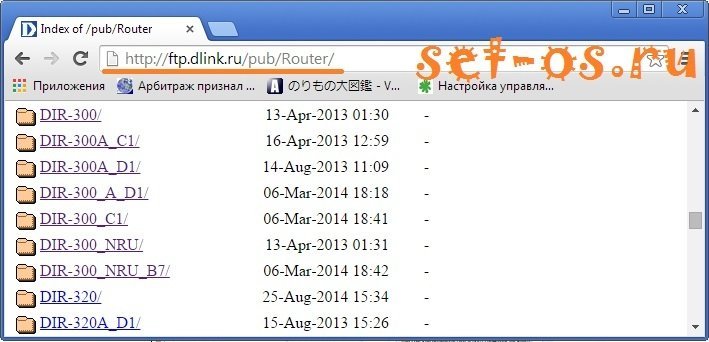
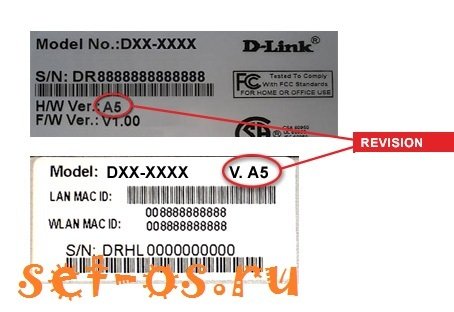

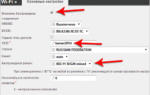 Как восстановить прошивку роутера D-Link DIR-300 NRU, C1, D1
Как восстановить прошивку роутера D-Link DIR-300 NRU, C1, D1
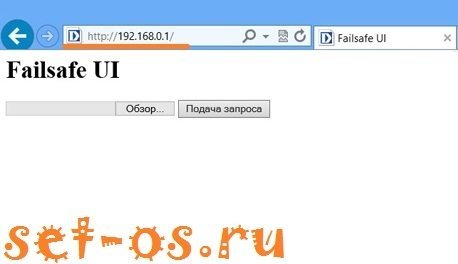
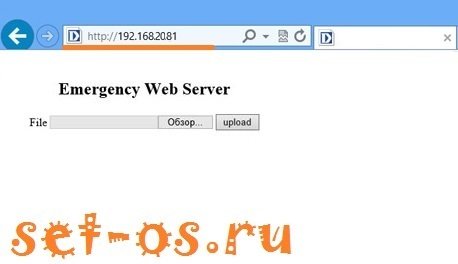
 Как настроить роутер d link dir 300 через телефон
Как настроить роутер d link dir 300 через телефон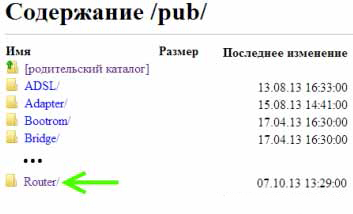
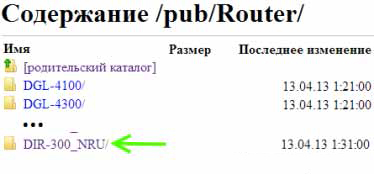
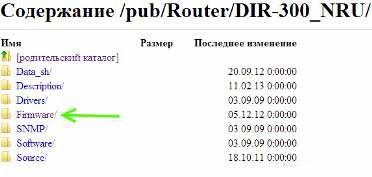

 Настройка роутера D-Link DIR 300 – пошаговая инструкция
Настройка роутера D-Link DIR 300 – пошаговая инструкция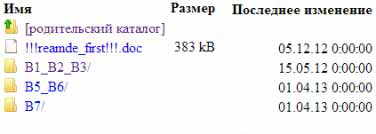
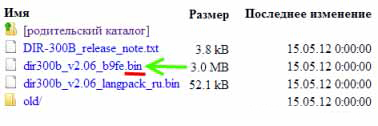

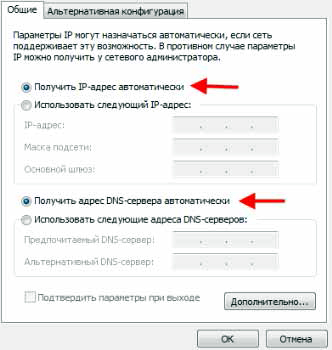

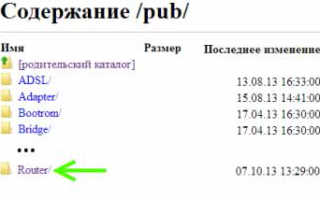
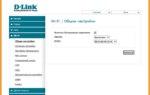 Как настроить роутер D-Link DIR 300
Как настроить роутер D-Link DIR 300 Как настроить роутер D-link DIR 300
Как настроить роутер D-link DIR 300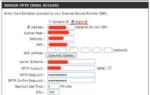 Как сбросить настройки роутера, сброс настроек роутера D-Link, TP-LINK, ASUS и ZyXEL
Как сбросить настройки роутера, сброс настроек роутера D-Link, TP-LINK, ASUS и ZyXEL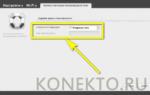 Выполняем настройку беспроводного соединения WiFi на D-Link DIR-300
Выполняем настройку беспроводного соединения WiFi на D-Link DIR-300